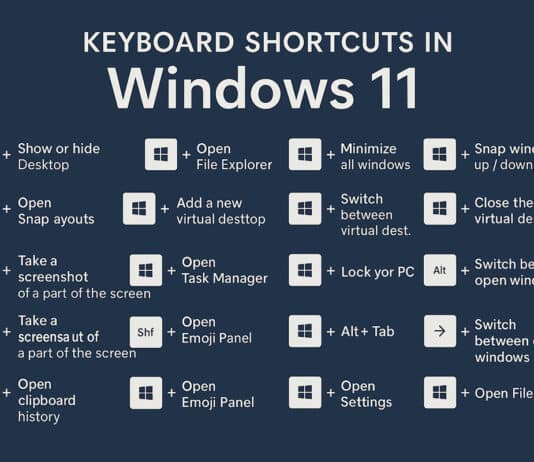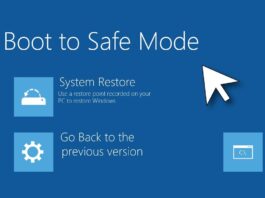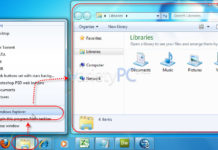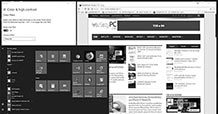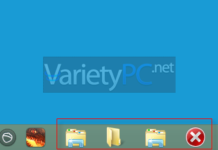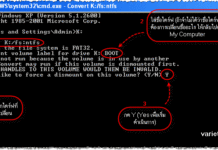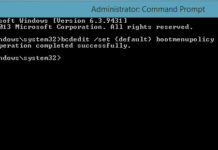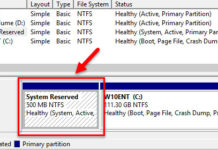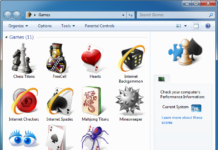วิธีเปลี่ยนที่อยู่เดิมให้ Windows Explorer ไปเป็นโฟลเดอร์ที่ต้องการ
ค่ามาตรฐานที่ Windows Explorer มีมาให้บน Windows 7 เมื่อคลิกเปิดหน้าต่างนี้ขึ้นมา จุดเริ่มต้นจะไปเริ่มนับที่โฟลเดอร์ Libraries เป็นหลัก แต่ถ้าเราอยากให้เมื่อมีการคลิกเปิด Windows Explorer แล้วเปิดไปยังโฟลเดอร์หรือไดรฟ์ที่ต้องการละก็ สามารถทำได้ง่ายๆครับ ....
วิธีเปิดหรือปิดโหมด Grayscale บน Windows 10
บน Windows 10 จะมีการใส่โหมด Grayscale (โหมดสีเทา) มาให้สำหรับผู้ใช้งานที่มีปัญหาเรื่องตาบอดสี ซึ่งผู้ที่มีปัญหาทางด้านสายตาดังกล่าวจะทำงานได้ง่ายกว่าด้วยฟิลเตอร์โทนสีที่แตกต่างกัน และนอกจากระดับสีเทาแล้ว เรายังสามารถเลือกฟิลเตอร์อื่นๆได้อีก 5 แบบด้วยกัน ได้แก่ Invert (ม่วง-ส้ม), Grayscale Inverted (ดำ-เทา), Deuteranopia (แดง-เขียว หรือเขียวอ่อน), Protanopia (แดง-เขียว หรือแดงอ่อน) และ Tritanopia (น้ำเงิน-เหลือง)
วิธีแสดงรายชื่อชอร์ตคัทที่เมนูสตาร์ทให้ได้มากกว่าเดิม
ค่าปกติของชอร์ตคัทที่ถูกติดตั้งมาตั้งแต่แรกบน Windows 7 จะแสดงไอคอนชอร์ตคัทเป็นขนาดใหญ่ ถ้าอยากให้เมนูสตาร์ทแสดงรายชื่อชอร์ตคัทให้ได้มากกว่าเดิม โดยให้แสดงรายชื่อชอร์ตคัทเป็นไอคอนแบบเล็กๆ ท่านสามารถตั้งค่าได้ตามนี้นะครับ
3 วิธีกับการ Pin Folder บน Taskbar สำหรับ Windows 8.1
สำหรับวันนี้ทางเว็บ VPC ก็มีทริคเล็กๆน้อยๆมานำเสนอกันอีกเช่นเคยครับ กับ 3 วิธีกับการ Pin Folder บน Taskbar สำหรับ Windows 8.1 ก็จะเป็นการจับเอาโฟลเดอร์ที่ราใช้งานกันบ่อยๆมาพินเอาไว้บนทาสก์บาร์ของ Windows 8.1 นั่นเอง ซึ่งการ Pin Folder ตามปกติ เราจะไม่สามารถสั่ง Pin ได้ง่ายเหมือนการ Pin Shortcut ครับ
วิธีรีสตาร์ท Windows Server 2019 อย่างปลอดภัย
รู้จักกับ Windows Server 2019 – พื้นฐานที่ควรรู้
Windows Server 2019 คืออะไร?
Windows Server 2019 คือระบบปฏิบัติการสำหรับเครื่องแม่ข่าย (Server OS) จาก Microsoft ที่ได้รับความนิยมสูงในองค์กรทั่วโลก ด้วยคุณสมบัติด้านความปลอดภัย, การจัดการระบบ, และการรองรับเวอร์ชวลไลเซชันขั้นสูง เหมาะสำหรับทั้ง Data Center และธุรกิจขนาดเล็กถึงใหญ่
ทำไมการรีสตาร์ทเซิร์ฟเวอร์จึงสำคัญ?
การรีสตาร์ท...
ก็อบปี้ไฟล์ลงเครื่องแล้ววินโดวส์แจ้ง Error Copying File or Folder
แล้ววินโดวส์มักจะมีข้อความ Error Copying File or Folder ฟ้องขึ้นมาดังรูปนั้นเกิดจากระบบไฟล์ในไดรว์นั้นๆหรือไดรว์ที่ติดตั้งวินโดวส์เป็นแบบ FAT32 นั่นเอง ซึ่งระบบไฟล์ดังกล่าว จะไม่สามารถเขียนไฟล์ที่มีขนาดใหญ่กว่า 4GB ลงฮาร์ดดิสต์ได้ ทางออกสำหรับบทความนี้ก็คือ ...
ปุ่มลัดคีย์บอร์ดกับ Keyboard Shortcuts บน Windows 10
ทริคเล็กๆน้อยๆสำหรับวันนี้ก็จะเป็นเนื้อหาเกี่ยวกับ ปุ่มลัดบนคีย์บอร์ดกับ Keyboard Shortcuts บน Windows 10 โดยสำหรับมือใหม่หลายๆท่านคงจะคุ้นเคยกันดีกับการเปิดหน้าต่างโปรแกรมต่างๆด้วยการใช้เม้าส์เป็นตัวควบคุม แต่ในบางจังหวะบางเวลา การจะเลื่อนเคอร์เซอร์เม้าส์ไปยังตำแหน่งที่ต้องการในเวลาที่เร่งรีบ แม้จะเป็นเสี้ยววินาทีแต่ก็คือ เวลาที่เสียไป ซึ่งในจังหวะนั้นๆเราอาจใช้ 2 มือวุ่นอยู่กับแป้นพิมพ์คีย์บอร์ดในการพิมพ์งานหรืออะไรก็แล้วแต่ แถมไม่อยากเลื่อนมือไปจับเม้าส์ด้วย เราก็เรียกใช้ปุ่มลัดบนคีย์บอร์ดเป็นตัวควบคุมหน้าจอแทนเม้าส์เสียเลย ก็จะช่วยในเรื่องของความรวดเร็วขึ้นนั่นเอง
วิธีเปิดใช้ปุ่ม F8 เพื่อเรียก Safe Mode บน Windows 8.1
ด้วยโครงสร้าง Boot Loader ตัวใหม่ที่ใช้บน Windows 8 / 8.1 กับการบูตเพื่อเข้าใช้งานในระบบจะสังเกตเห็นได้ชัดว่ามันทำงานได้รวดเร็วขึ้น ส่วนหนึ่งก็เพราะทางไมโครซอฟต์เขาซ่อนฟีเจอร์ขั้นสูงอย่าง Advanced Boot Option กับการเรียกใช้งาน Safe Mode ทำให้ค่าดีฟอลล์หลังจากติดตั้ง Windows 8 / 8.1 เสร็จแล้ว และต้องการบูตเริ่มระบบใหม่ เพื่อต้องการกดปุ่มคีย์ลัด F8 สำหรับเรียกเข้าสู่หน้าจอ Safe Mode จะไม่สามารถทำได้ครับ จนกว่าเราจะเข้าไปเปิดให้เมนูบูทด้วยตนเองเสียก่อน ฟีเจอร์ F8 ถึงจะทำงานได้
วิธีลบไดรฟ์ System Reserved 500MB บน Windows 10 ด้วย Diskpart
สำหรับวิธีลบไดรฟ์ System Reserved 500MB บน Windows 10 ด้วย Diskpart ที่ว่านี้ จะใช้กับ Windows 10 Build 15019 ซึ่ง build ล่าสุดนี้ สงสัยพี่บิลเกตเขาคงพัฒนาเยอะเกินไปหน่อยจนลืมใส่ขั้นตอนการลบไดรฟ์ System Reserved แบบง่ายๆเข้าไปกระมัง ส่วนตัวที่เจอ เราจะไม่สามารถลบไดรฟ์ System Reserved ในขั้นตอนของการติดตั้ง Windows 10 ได้ตามวิธีการต่างๆที่ทางเว็บได้เคยนำเสนอไปก่อนหน้านี้
ลบเกมส์ที่มีมาให้กับระบบ Windows 7 หากมีปัญหาหรือไม่ได้ใช้งาน
ถ้าหากท่านเป็นผู้หนึ่งที่ติดตั้งและใช้งาน Windows 7 อยู่เป็นประจำ ไม่ว่าจะใช้ในการทำงาน หรือเล่นเกมส์ต่างๆ แต่ไม่ค่อยมีเวลาเรียกเกมส์ที่มีแถมมาให้กับระบบ Windows 7 เลย และต้องการเพิ่มพื้นที่ว่างบนฮาร์ดดิสต์ให้เหลือเพิ่มขึ้น เราก็สามารถลบเกมส์ที่มีมาให้กับระบบ Windows ดังกล่าวออกไปจากระบบได้ง่ายๆครับ ด้วยวิธีการดังนี้ ....